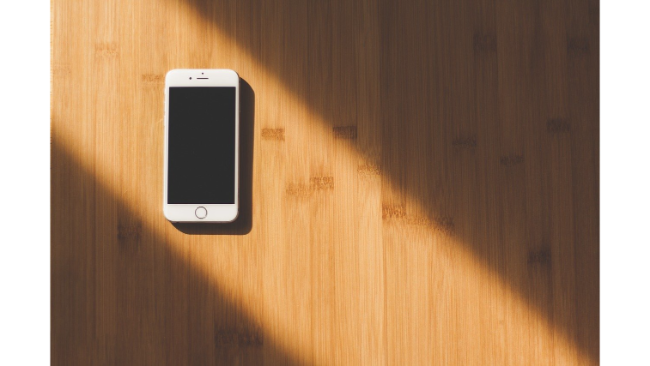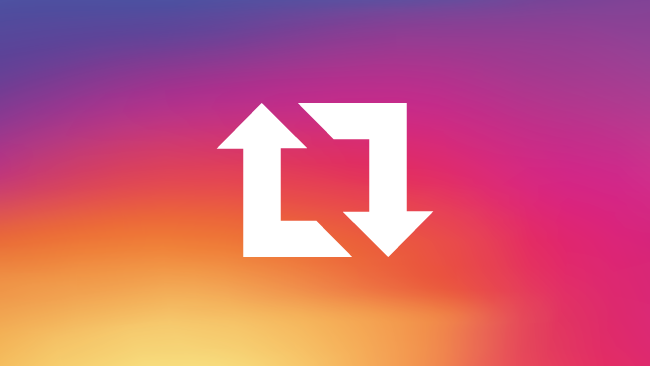インスタをPCで利用する方法|写真や動画、ストーリーズ投稿編

こんにちは。白石ふくです。
インスタグラムを企業のプロモーションツールとして使用している場合、運用担当者の方はパソコンでインスタグラムを利用したい!ということもあるのではないでしょうか。業務のほとんどをパソコン上で行うのに、インスタグラムを使用するときだけスマホを開かなくてはいけないのは、意外にめんどうなのですよね。
企業アカウントの運用担当者の方でなくても、例えば撮影した写真をパソコンに取り込んでPhotoshopなどでレタッチをした写真を投稿したい、という場合も、投稿前に一度スマホに保存しなければいけません。
そこで今回は、パソコンからインスタグラムに写真や動画を投稿する裏技をご紹介します。記事内でご紹介する方法を覚えておけば、通常の投稿だけでなく、ストーリーズへの投稿も可能になります。また、通常インスタグラムのパソコン版では利用できないダイレクトメッセージも使用できるようになります。
普段パソコンを使っている方にとって難しいことではないので、ぜひチェックしてみてくださいね。
インスタグラムにパソコンからログインしてみよう
まずはインスタにパソコンからログインしてみましょう。
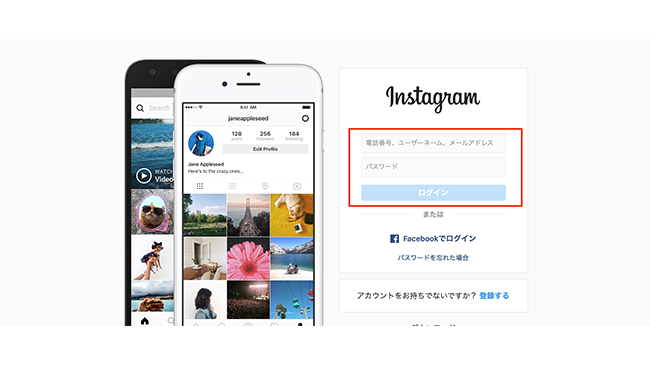
ブラウザでインスタグラムを開きます。するとログイン画面が表示されますので、ユーザー名やパスワードなどを入力してログインしてください。
ログインできない場合はログイン情報が間違っている可能性がありますので、再度入力しなおしてみましょう。
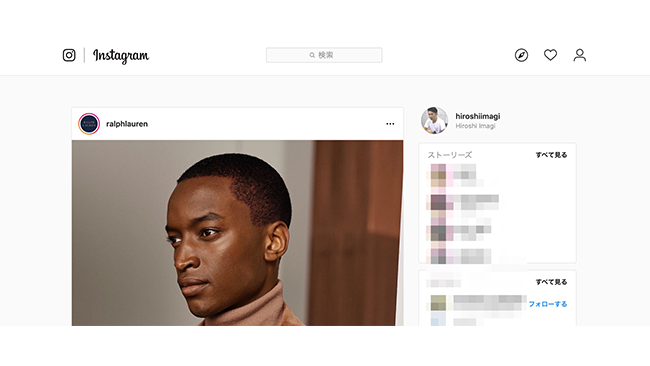
パソコン版のインスタグラムが表示されます。
インスタグラムのパソコン版では、以下の4つ作業が可能です。
・投稿の閲覧
・ストーリーズの閲覧
・ハッシュタグやユーザーIDなどの検索
・コメント/いいね
インスタグラムのパソコン版では、これらの作業以外は行うことができません。つまり、基本的にはパソコンから写真や動画、ストーリーズを投稿することはできない、ということです。
とはいえ企業アカウントを運用している方など普段パソコンでの業務が多い方は、できればパソコンから投稿したい、ということもあるでしょう。
パソコンからの投稿は、ちょっとしたコツを覚えておけば誰でも簡単に、Windows・Macのいずれのパソコンでもできるようになります。
インスタグラムにパソコンから投稿する方法
インスタグラムにパソコンから写真や動画を投稿する方法は、2019年9月26日現在、「Google Chromeのデペロッバーツールを利用する」方法のみです。以前はパソコンから投稿するためのアプリなどもありましたが、現在使用できなくなっています。
ここでご紹介する方法は、インスタグラムで仕様変更などがあっても基本的には影響を受けない方法ですので、ぜひ覚えておいてくださいね。
「デペロッバーツール 」ときくとなんだか難しそうですが、実はとても簡単です。
そもそもデペロッバーツールとは、デザインの変更テスト・ほかのWebサイトのコードをチェックする・パソコン上でスマホやタブレットでどのように表示されるのか確認するなどの要素の検証ができるツールです。
デザイナーやコーダー、エンジニアの方などであれば、使用したことがあるのではないでしょうか。
このデペロッバーツールを使用すれば、パソコンからインスタグラムへ写真や動画を投稿することができます。ストーリーズへの投稿も可能ですが、スマホアプリのようにアプリないでの写真や動画の撮影は難しいので、あらかじめ投稿する写真や動画を用意しておく必要があります。
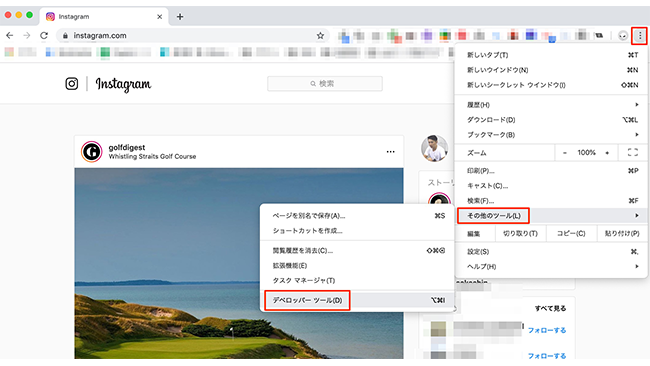
まず、デペロッバーツールを開きましょう。
Google Chromeの右上のホームアイコンをクリックするとメニューが表示されますので、その中から「その他のツール」にカーソルをあわせます。
するとさらにメニューが表示されますので「デペロッバーツール」をクリックしてください。
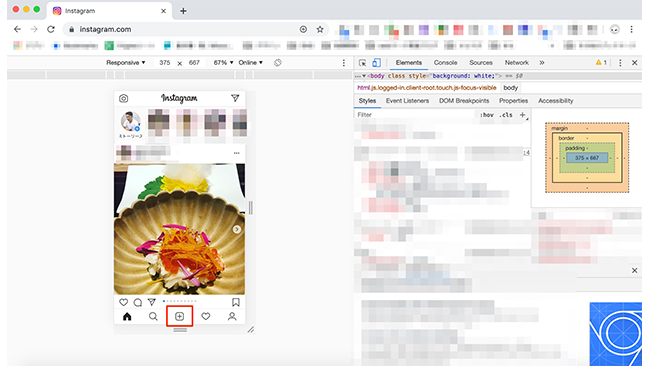
画面が切り替わり、画面左側にはブラウザの画面が、右側にはコードのようなものが表示されます。
この時、左側の画面がスマートフォンでみた時と同じような見た目になっていない場合は、上の画像のスマートフォンアイコンをクリックしてください。すると画面が切り替わり、スマホアプリと同じ画面が表示されます。
スマートフォンアイコンをクリックしても画面が切り替わらない・見た目が違う、という場合は、リロード(再読み込み)をしてみてください。
上画像のように、スマホアプリと同じ見た目の画面になったら、アプリと同じようにプラスアイコンをクリックします。
するとパソコンのフォルダが起動して、写真や動画を選択できるようになります。
ここからは、アプリを同じ手順で投稿可能です。
ストーリーズへ投稿する際も、アプリの同じ手順で「ストーリーズ」のプラスアイコンをタップすれば投稿できます。ただしストーリーズを限定公開できる「親しい友達」機能は利用できません。
パソコンからDMを閲覧・送信する方法
インスタグラムのパソコン版では、パソコンからダイレクトメッセージ(DM)を閲覧・送信することはできません。ただし、上記でご紹介した「デペロッパーツール」を利用すれば、DMの閲覧・送信も可能になります。
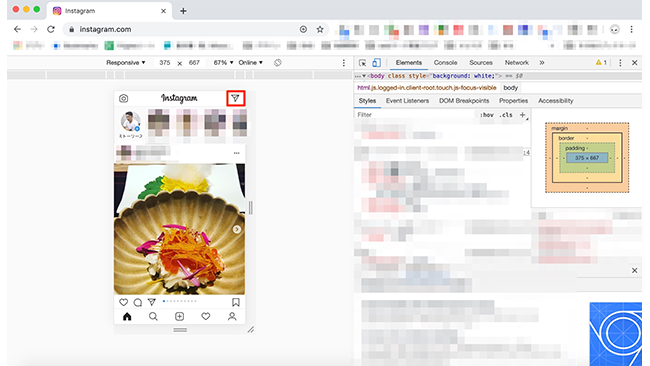
インスタグラムをパソコンで開いた状態で、上記にご紹介した方法でデベロッパーツールを利用して、スマホアプリと同じ見た目にします。
画面右上に紙飛行機のアイコンが表示されますので、クリックしてください。
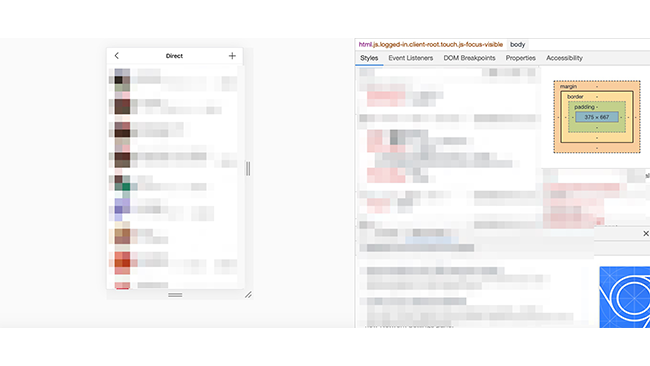
「Direct」の画面が表示され、スマホアプリと同様にDMの閲覧・送信が可能です。
まとめ
もともとインスタグラムは、モバイルでの使用を前提としたアプリとして開発されたため、インスタグラムの公式アプリでパソコンから投稿することはできません。
でも、企業アカウントを運営している担当者の方からしてみればパソコンから投稿できる方が便利ですよね。
今回ご紹介した「デペロッパーツール」の開き方を覚えておくと、インスタグラムをパソコンで利用する際はもちろん、例えばブログやホームページなどがスマホではどのように表示されるのかを確認する際にも応用できます。Google Chromeを利用している方なら誰でも使いこなせるので、ぜひ覚えておきましょう!
以上、白石ふくでした。